编写第一个Python程序
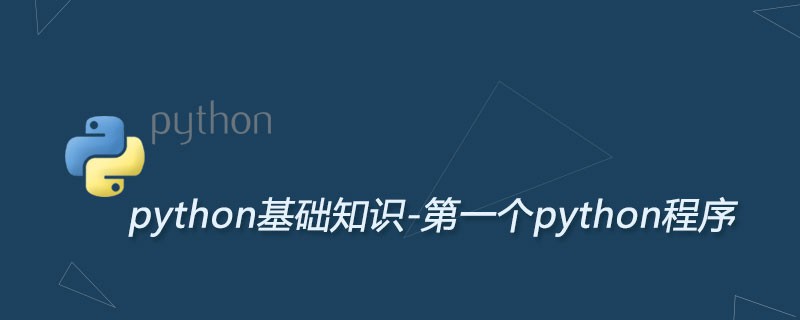
无论读者使用的是哪种操作系统,相信都已经安装好了 Python 环境,可以通过命令行窗口或者 Python 自带的 IDLE 成功启动交互式解释器(如图所示)。
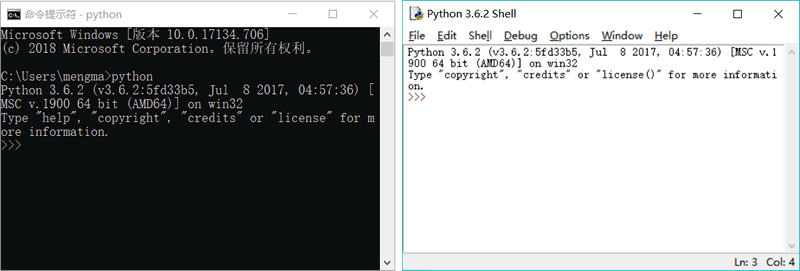
本节将带领读者正式编写第一个 Python——输出“Hello World”。
在上图中的提示符 >>> 的由此,直接输入如下代码:
print ("Hello World")
这行 Python 程序的功能就是在屏幕(不是打印机)上输出字符串“Hello World”。需要注意的是,在这行代码中,小括号和双引号都必须在英文半角状态下输入,且 print 全部为小写字母,因为 Python 语言是严格区分大小写字母的。
输入完成后,按下回车(Enter)键,可以看到如下图所示的输出结果。

文本编辑器编写并执行 Python 程序
如果读者不习惯直接将程序卸载命令行窗口或 IDLE 中,也可使用任何熟悉的无格式文本编辑器编写 Python 程序,比如说,在 Windows 操作系统上可使用 EditPlus、Notepad++、UltraEdit 等程序;在 Linux 平台上可使用 vim、gedit 等工具;在 Mac OS X 上可使用 TextEdit、Sublime Text 等工具。
注意,编写 Python 程序不要使用写字板,更不可使用 Word 等文档编辑器。因为写字板、Word 等工具是有格式的编辑器,当使用它们编辑一份文档时,这个文档中会包含一些隐藏的格式化字符,这些隐藏的字符会导致程序无法正常编译、运行。
使用文本编辑器编写 Python 程序,首先要新建一个文本文件,假设将此文件命名为 hello_world.py(无论名称是什么,.py 后缀名不能改变),并输入如下代码:
print ("Hello World")
编写完成后将文件保存,则该文件就是Python程序的源程序文件。运行源文件中的Python程序有2种方法:使用IDLE工具,通过“file -> open ”菜单打开 hello_world.py 源文件,然后在源文件中的菜单栏中,选择“Run->Run Module”(或直接按 F5 键),就可以执行文件中的程序了。运行后的效果如下图所示
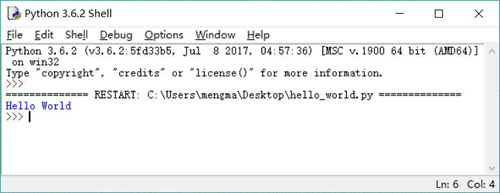
启动命令行窗口,并进入 hello_world.py 文件所在的位置,然后在命令行窗口中输入如下命令:
python hello_world.py
运行上面的命令,如果看到以下输出结果,则证明程序运行成功:
Hello World
这里简单介绍一下 python 命令,它的语法非常简单,其基本格式如下:
python <源程序路径>
这里的源程序路径,可以是自盘符(C盘、D盘)开始写的绝对路径,也可以在执行 python 命令之前,先进行目标程序文件所在的路径,然后只传递文件名(使用相对路径)。例如,hello_world.py 文件的完整路径为 D:hello_world.py,下图分别演示了使用这 2 种方式运行源文件中的程序。
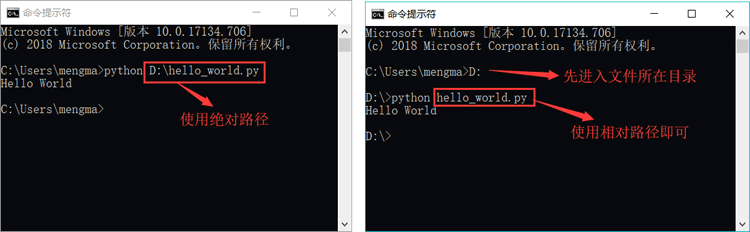
来源:PY学习网:原文地址:https://www.py.cn/article.html

